Maison >Tutoriel système >Série Windows >Une panne d'état d'alimentation du lecteur provoque un problème d'écran bleu dans le système Win7
Une panne d'état d'alimentation du lecteur provoque un problème d'écran bleu dans le système Win7
- WBOYWBOYWBOYWBOYWBOYWBOYWBOYWBOYWBOYWBOYWBOYWBOYWBavant
- 2023-12-26 11:30:43942parcourir
Récemment, certains internautes équipés du système Win7 ont soudainement rencontré un écran bleu sur leur ordinateur, et une série de codes anglais « DRIVER POWER STATE FAILURE » sont apparus. En fait, nos ordinateurs ont souvent de tels problèmes d'écran bleu, dont la plupart ? sont causés par la carte graphique et les paramètres d’alimentation. Examinons ensemble les questions spécifiques.
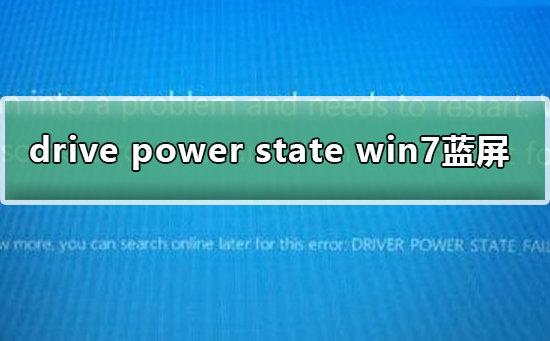
Solution à la panne d'alimentation du lecteur d'écran bleu Win7
1 Si vous avez activé les fonctions de veille, d'hibernation et de démarrage rapide, il est recommandé d'essayer d'abord de désactiver ces fonctions, puis de confirmer le problème :
1. Appuyez sur Windows+X et sélectionnez Invite de commande (administrateur), entrez : powercfg -h off, appuyez sur Entrée (désactiver la mise en veille prolongée)
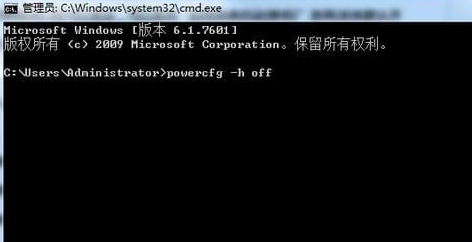
2. Appuyez sur Windows+X, ouvrez le Panneau de configuration - Options d'alimentation - Sélectionnez Alimentation. Plan - Économie d'énergie équilibrée hautes performances - Modifier les paramètres du plan - Modifier les paramètres d'alimentation avancés - Veille - Autoriser la veille hybride - Passer sur « Désactivé ». Enregistrez et quittez.
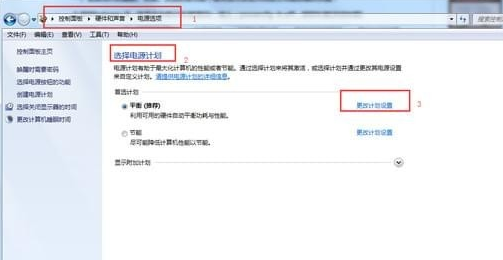
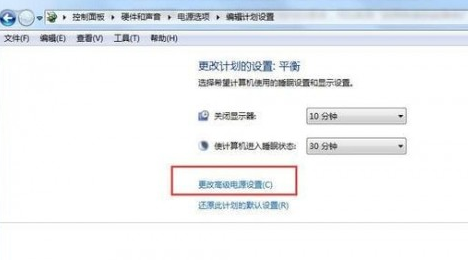
3. Désactivez le démarrage rapide
Étapes de fonctionnement :
(1) Sur le bureau du système, cliquez avec le bouton gauche sur l'icône "Batterie" intégrée au système dans le coin inférieur droit et sélectionnez Plus " Options d'alimentation".
(2). Dans l'interface « Options d'alimentation » qui apparaît, cliquez sur « Choisir l'action du bouton d'alimentation ».
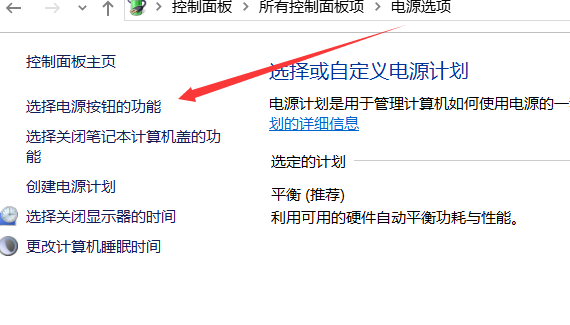
(3) Dans l'interface contextuelle, vous constatez que certaines options ne peuvent pas être modifiées. Cliquez d'abord sur "Modifier les paramètres actuellement indisponibles".
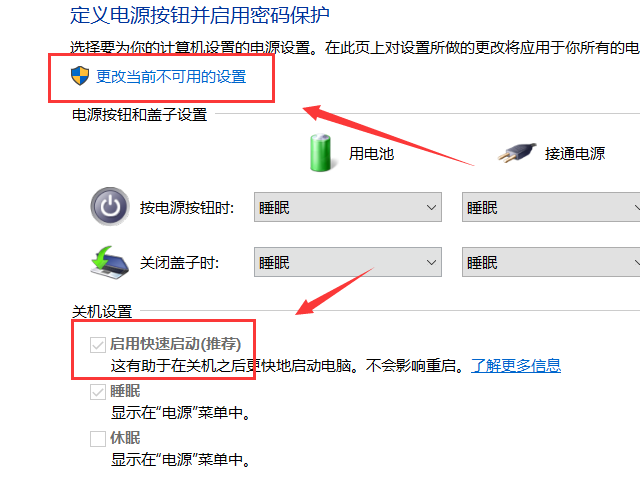
(4). Les options qui ne pouvaient pas être sélectionnées auparavant peuvent maintenant être modifiées. Vous pouvez voir l'option "Activer le démarrage rapide (recommandé)" (activée par défaut du système) et vous pouvez définir si cette fonctionnalité doit être activée. activé ou désactivé ici.
4. Désactivez l'économiseur d'écran
Appuyez sur Windows+R, entrez : rundll32.exe desk.cpl, InstallScreenSaver, appuyez sur Entrée, réglez l'économiseur d'écran sur "Aucun", OK.
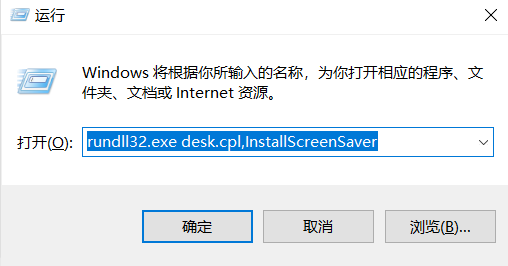
2. Si le problème persiste, il est recommandé d'essayer de mettre à jour ou de réinstaller le pilote système (notamment le pilote de la carte mère, la carte graphique, la carte réseau, la gestion de l'alimentation, etc.), d'aller dans le gestionnaire de périphériques, et mettez à jour le pilote à partir de là. Impossible de mettre à jour, il est recommandé de télécharger manuellement le pilote approprié depuis le site officiel de l'ordinateur de la marque et de l'installer.
3. Si la mise à jour du pilote ne résout toujours pas votre problème, il est recommandé de mettre à niveau le micrologiciel du BIOS (veuillez opérer sous la direction de professionnels ou sauvegarder d'abord vos fichiers personnels).
Problèmes liés à l'écran bleu
>>>Comment résoudre l'écran bleu de la version win7 Ultimate
>>>Comment résoudre l'écran bleu KERNEL-SECURITY-CHECK-FAILURE de win10
> ;>>win101903 après la mise en veille prolongée de l'ordinateur Comment résoudre l'écran bleu
Ce qui précède est le contenu détaillé de. pour plus d'informations, suivez d'autres articles connexes sur le site Web de PHP en chinois!
Articles Liés
Voir plus- Comment annuler l'épinglage d'icônes dans Windows 11_Comment annuler l'épinglage d'icônes dans Windows 11
- Comment activer le démarrage rapide dans Win10 Comment activer le démarrage rapide dans Win10
- Comment supprimer les anciennes informations de mot de passe dans Win11 Comment supprimer les anciennes informations de mot de passe dans Win11
- Comment résoudre le problème du branchement des écouteurs tout en continuant à écouter de la musique sous Win10 ?
- Que dois-je faire si le contrôleur Win11 est connecté avec succès mais ne peut pas contrôler le jeu ?

